PS怎么把图片换成素描风格?
溜溜自学 平面设计 2023-06-09 浏览:380
大家好,我是小溜,使用PS进行效果制作过程其实只有一步,用照亮边缘滤镜快速把图片转为线条效果,后期只需要去色,反相再添加一些细节即可,本次以PS怎么把图片换成素描风格为例,来告诉大家切换素描效果的方法。

工具/软件
硬件型号:微软Surface Laptop Go
系统版本:Windows7
所需软件:PS 2013
方法/步骤
第1步
Photoshop打开素材图片,把背景图层复制一层,执行:滤镜 > 风格化 > 照亮边缘。参数如图:
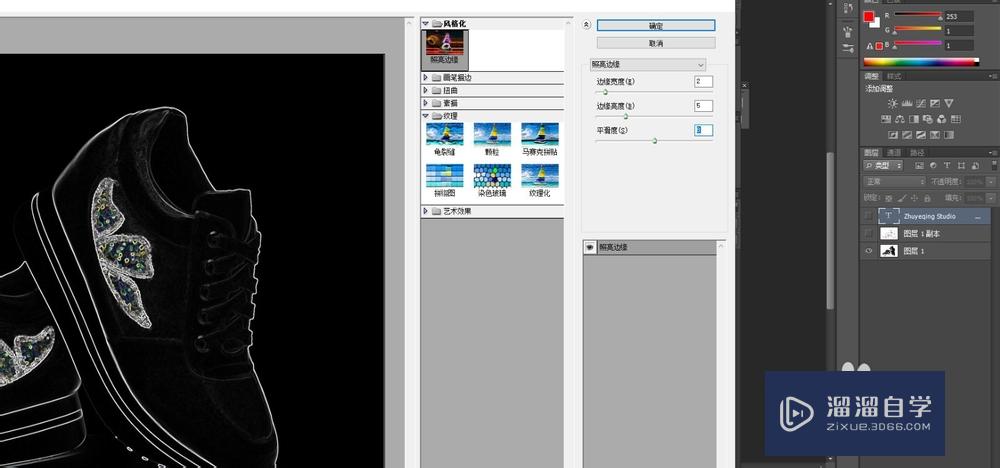
第2步
执行图像→调整→去色;
执行图像→调整→反相。
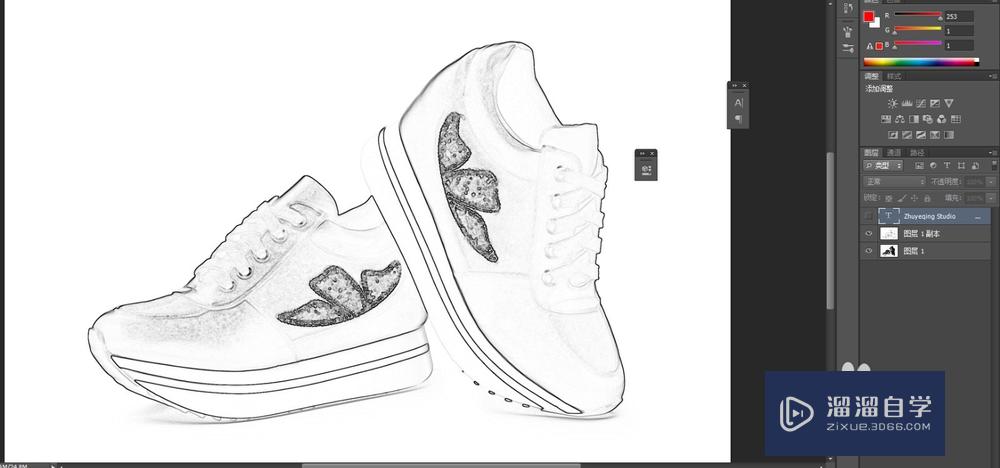
第3步
加上修饰,OK,完成!

注意/提示
好了,本次关于“PS怎么把图片换成素描风格?”的全部内容就分享到这里啦,希望小溜分享的内容能够帮助到大家。想要更深入的了解“PS”可以点击免费试听课程溜溜自学网的课程,全面了解软件的操作。
相关文章
距结束 06 天 07 : 21 : 20
距结束 01 天 19 : 21 : 20
首页







